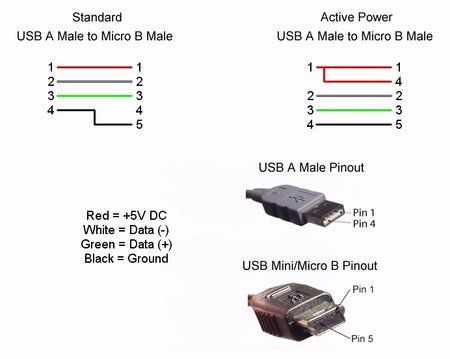S
schwix
Erfahrenes Mitglied
- 65
####>>> ACHTUNG: Bei Problemen mit dem Script, FAQ unten lesen! <<<####
Nachdem ich mich selbst durchgebissen habe, gebe ich mal die Anleitung weiter.
Meine Infos und Bilder stammen von hier: xda-developers
##################################
DISCLAIMER:
Alles auf eigene Gefahr. Wer das hier macht, sollte sich des
Risikos bewusst sein, dass wenn etwas schief geht, der Kindle
im schlimmsten Fall ein hübscher Briefbeschwerer wird!
##################################
##################################
Was man kann:
##################################
Bisher nur rooten und Play installieren. Custom-Roms sind nicht
möglich und führen bisher zwangsläufig zum Brick.
##################################
Was man braucht:
##################################
- Kindle Fire HD mit FW 11.3.2.1 oder 11.3.2.2
- Kindle ADB-Treiber
- kindle_root.zip
- Factory Cable (mehr dazu unten)
Alle benötigten Dateien gibt es hier.
##################################
Factory Cable:
##################################
Um die FW 11.3.2.1/11.3.2.2 rooten zu können, muss vorrübergehend ein älteres Boot-Image
geflasht werden. Dazu muss man in den "fastboot"-Modus gelangen.
Und das gelingt nur auf einem Weg: Man benötigt ein Factory-Cable.
Das ist nicht so dramatisch wie es klingt, wird für viele aber das größte
Hindernis darstellen. Bei einem normale Micro-USB-Kabel sind nur 4 von 5 Pins
belegt.
Bei einem Factory-Cable ist der 5. Pin mit 5V belegt. Sobald ein solches
Kabel an einem PC hängt und in den ausgeschalteten Kindle eingesteckt wird,
startet dieser automatisch in den Fastboot-Modus.
Es gibt nun zwei Möglichkeiten:
1.Man bestellt sich ein solches Kabel bspw. aus dem Ausland oder hier
2. Man bastelt sich selbst eins. Dafür braucht man grundlegende Lötkenntnisse
sowie alles was man so zum Löten braucht, sowie ein Opfer-Micro-USB-Kabel.
Man entfernt nun als erstes die Gummiummantelung des Micro-Steckers. Zum
Vorschein kommen sollte nun eine kleine Platine an der der Stecker selbst
hängt. Aus dem Kabel kommen 4 einzelne Adern, die an 4 Punkten auf die
Platine gelötet sind.
Auf der einen Seite befinden sich 2 Lötpunkte die beide belegt sind. Auf der
aneren Seite der Platine befinden sich 3 Lötpunkte bei denen der Mittlere nicht
belegt ist. Man muss nun eine Kabelbrücke löten, zwischen der 5V-Ader die
sowieso schon am Stecker ist und dem unbelegten Pin. Hier mal ein paar
schematische Bilder:

Es gibt wohl auch leute die die Kontakte vorrübergehend nur mit einer Büroklammer gebrückt haben. Empfehlen würde ich das nicht, klappen
tut das aber vermutlich auch ;-)
Hier ein paar Beispiele wies dann aussehen kann:
Beispiel1 (mit Samsung-Micro-USB-Kabel, gut zum umlöten geeignet, da große Platine!)
Beispiel2
Beispiel3
Wenn man sich nun also ein solches Kabel gebeastelt (oder bestellt) hat,
und man in den Fastboot-Modus gelangt, kann es losgehen.
##################################
Rooten:
##################################
Das Schwierigste liegt hinter einem. Nun aktiviert man im Kindle unter
Einstellungen->Gerät die Option "ADB aktivieren" und schaltet den Kindle
danach aus.
Dann schließt man den Kindle per Factory-Kabel an den PC an (Kindle zeigt
"fastboot") und entpackt nun den Inhalt der kindle_root.zip.
Darin befindet sich eine Datei "runme.bat" die alles Nötige für einen erledigt.
Am Anfang wird man gefragt, welche Software-Version man hat. Das ist
wichtig, damit am Ende das richtige Boot-Image zurückgeflasht wird.
Einmal gestartet flasht diese nun das alte Boot-Image, rootet dan Kindle und
flasht das neue Boot-Image wieder zurück.
Bei erfolgreichem Abschluss ist der Kindle im Anschluss gerooted. Wer nicht
mehr wollte als das, ist jetzt fertig.
##################################
SuperSU installieren:
##################################
Sobald man sein Gerät gerootet hat, sollte man im
Anschluss umgehend eine SuperUser-App installieren.
Ich empfehle hier SuperSU von Chainfire, aber es
ist auch möglich Superuser von ChainsDD zu benutzen.
Man kann beide Apps bspw. über Google Play installieren.
Hat man kein Google Play, oder möchte es nicht
installieren, kann man sich SuperSU als *.apk aus
dem Downloadverzeichnis herunterladen und von
/sdcard installieren.
Im Anschluss empfehle ich in den Einstellungen von
SuperSU die Option "SuperSU nach /system installieren"
auszuwählen.
##################################
Google Play installieren:
##################################
Aus rechtlichen Gründen darf hier keine Anleitung stehen um den PlayStore zu installieren. Es ist allerdings recht problemlos möglich. Google führt einen zu entsprechenden Anleitungen.
##################################
FAQ:
##################################
Welches Betriebssystem sollte ich verwenden?
> Ich habe Windows XP Professional verwendet. Es hat bei anderen aber auch unter Win7 und Win8 geklappt. Alternativ kommt auch Linux in Frage. Allerdings muss man dort erst die Kommandozelentools für AFB und Fastboot installieren, und man muss die Kommandos aus dem Script manuell ausführen da Linux ein *.bat Script nicht ausfürhen kann. Eine Anleitung für die ADB und Fastboot-Tools gibt es hier.
Das Script läuft bis zu dem Punkt an dem das alte Boot-Image geflasht wurde. Nun steht <waiting for device> in der Konsole und nix passiert mehr. Was jetzt?
> Lösungsansätze:
>> 1.) Warten - Gib dem Kindle ein paar Minuten Zeit. Wenn nach 15 Minuten nix passiert ist kann man vermutlich davon ausgehen das auch nichts mehr passieren wird. Es dauert aber evtl länger als 1-2 Minuten
>> 2.) Alle Kindle-Treiber im Gerätemanager löschen. Kindle abziehen, ausschalten, wieder anstecken. Für jedes Gerät das nun neu Erkannt wird manuell den Treiber "android_winusb.inf" aus "Program Files (x86)\Amazon.com\Kindle Fire\Drivers" auswählen. Danach das Script einfach neu starten.
>> 3.) Hat beides nicht zum Erfolg geführt, auf anderes Betriebssystem ausweichen und es dort probieren (XP, Linux, Win8)
Das Script tut bei mir nichts. Was mache ich falsch?
> Sicherstellen, dass der Reader verbunden ist. Ggf. im Gerätemanager nachschauen, ob der ADB-Treiber korrekt installiert wurde. Wenn der Reader
hochgefahren und verbunden ist, und man in der Konsole (im Ordner in dem die adb.exe liegt) "adb devices" eingibt, sollte der Kindle auftauchen (als Zahlenfolge).
Ebenfalls sollte versucht werden das Script als Admin auszuführen. Dazu muss man allerdings die Konsole (cmd) als Administrator starten und in der Konsole in den Ordner wechseln in dem das Script liegt bevor man es ausführt.
Das Root-Script hat nach den flashen den alten Boot-Images aufgehört zu
arbeiten. Der Kindle lässt sich nicht mehr starten. Ist mein Kindle gebrickt?
> Wenn man noch in den Fastboot-Modus kommt ist alles kein Problem. Lade das Fixme-Paket aus dem Downloadordner runter und führe die fixme.bat aus.
Wähle deine Firmwareversion. Das Script kopiert nun das ursprüngliche Boot-Image
zurück. Danach sollte der Kindle wieder starten.
Nachdem ich mich selbst durchgebissen habe, gebe ich mal die Anleitung weiter.
Meine Infos und Bilder stammen von hier: xda-developers
##################################
DISCLAIMER:
Alles auf eigene Gefahr. Wer das hier macht, sollte sich des
Risikos bewusst sein, dass wenn etwas schief geht, der Kindle
im schlimmsten Fall ein hübscher Briefbeschwerer wird!
##################################
##################################
Was man kann:
##################################
Bisher nur rooten und Play installieren. Custom-Roms sind nicht
möglich und führen bisher zwangsläufig zum Brick.
##################################
Was man braucht:
##################################
- Kindle Fire HD mit FW 11.3.2.1 oder 11.3.2.2
- Kindle ADB-Treiber
- kindle_root.zip
- Factory Cable (mehr dazu unten)
Alle benötigten Dateien gibt es hier.
##################################
Factory Cable:
##################################
Um die FW 11.3.2.1/11.3.2.2 rooten zu können, muss vorrübergehend ein älteres Boot-Image
geflasht werden. Dazu muss man in den "fastboot"-Modus gelangen.
Und das gelingt nur auf einem Weg: Man benötigt ein Factory-Cable.
Das ist nicht so dramatisch wie es klingt, wird für viele aber das größte
Hindernis darstellen. Bei einem normale Micro-USB-Kabel sind nur 4 von 5 Pins
belegt.
Bei einem Factory-Cable ist der 5. Pin mit 5V belegt. Sobald ein solches
Kabel an einem PC hängt und in den ausgeschalteten Kindle eingesteckt wird,
startet dieser automatisch in den Fastboot-Modus.
Es gibt nun zwei Möglichkeiten:
1.Man bestellt sich ein solches Kabel bspw. aus dem Ausland oder hier
2. Man bastelt sich selbst eins. Dafür braucht man grundlegende Lötkenntnisse
sowie alles was man so zum Löten braucht, sowie ein Opfer-Micro-USB-Kabel.
Man entfernt nun als erstes die Gummiummantelung des Micro-Steckers. Zum
Vorschein kommen sollte nun eine kleine Platine an der der Stecker selbst
hängt. Aus dem Kabel kommen 4 einzelne Adern, die an 4 Punkten auf die
Platine gelötet sind.
Auf der einen Seite befinden sich 2 Lötpunkte die beide belegt sind. Auf der
aneren Seite der Platine befinden sich 3 Lötpunkte bei denen der Mittlere nicht
belegt ist. Man muss nun eine Kabelbrücke löten, zwischen der 5V-Ader die
sowieso schon am Stecker ist und dem unbelegten Pin. Hier mal ein paar
schematische Bilder:

Es gibt wohl auch leute die die Kontakte vorrübergehend nur mit einer Büroklammer gebrückt haben. Empfehlen würde ich das nicht, klappen
tut das aber vermutlich auch ;-)
Hier ein paar Beispiele wies dann aussehen kann:
Beispiel1 (mit Samsung-Micro-USB-Kabel, gut zum umlöten geeignet, da große Platine!)
Beispiel2
Beispiel3
Wenn man sich nun also ein solches Kabel gebeastelt (oder bestellt) hat,
und man in den Fastboot-Modus gelangt, kann es losgehen.
##################################
Rooten:
##################################
Das Schwierigste liegt hinter einem. Nun aktiviert man im Kindle unter
Einstellungen->Gerät die Option "ADB aktivieren" und schaltet den Kindle
danach aus.
Dann schließt man den Kindle per Factory-Kabel an den PC an (Kindle zeigt
"fastboot") und entpackt nun den Inhalt der kindle_root.zip.
Darin befindet sich eine Datei "runme.bat" die alles Nötige für einen erledigt.
Am Anfang wird man gefragt, welche Software-Version man hat. Das ist
wichtig, damit am Ende das richtige Boot-Image zurückgeflasht wird.
Einmal gestartet flasht diese nun das alte Boot-Image, rootet dan Kindle und
flasht das neue Boot-Image wieder zurück.
Bei erfolgreichem Abschluss ist der Kindle im Anschluss gerooted. Wer nicht
mehr wollte als das, ist jetzt fertig.
##################################
SuperSU installieren:
##################################
Sobald man sein Gerät gerootet hat, sollte man im
Anschluss umgehend eine SuperUser-App installieren.
Ich empfehle hier SuperSU von Chainfire, aber es
ist auch möglich Superuser von ChainsDD zu benutzen.
Man kann beide Apps bspw. über Google Play installieren.
Hat man kein Google Play, oder möchte es nicht
installieren, kann man sich SuperSU als *.apk aus
dem Downloadverzeichnis herunterladen und von
/sdcard installieren.
Im Anschluss empfehle ich in den Einstellungen von
SuperSU die Option "SuperSU nach /system installieren"
auszuwählen.
##################################
Google Play installieren:
##################################
Aus rechtlichen Gründen darf hier keine Anleitung stehen um den PlayStore zu installieren. Es ist allerdings recht problemlos möglich. Google führt einen zu entsprechenden Anleitungen.
##################################
FAQ:
##################################
Welches Betriebssystem sollte ich verwenden?
> Ich habe Windows XP Professional verwendet. Es hat bei anderen aber auch unter Win7 und Win8 geklappt. Alternativ kommt auch Linux in Frage. Allerdings muss man dort erst die Kommandozelentools für AFB und Fastboot installieren, und man muss die Kommandos aus dem Script manuell ausführen da Linux ein *.bat Script nicht ausfürhen kann. Eine Anleitung für die ADB und Fastboot-Tools gibt es hier.
Das Script läuft bis zu dem Punkt an dem das alte Boot-Image geflasht wurde. Nun steht <waiting for device> in der Konsole und nix passiert mehr. Was jetzt?
> Lösungsansätze:
>> 1.) Warten - Gib dem Kindle ein paar Minuten Zeit. Wenn nach 15 Minuten nix passiert ist kann man vermutlich davon ausgehen das auch nichts mehr passieren wird. Es dauert aber evtl länger als 1-2 Minuten
>> 2.) Alle Kindle-Treiber im Gerätemanager löschen. Kindle abziehen, ausschalten, wieder anstecken. Für jedes Gerät das nun neu Erkannt wird manuell den Treiber "android_winusb.inf" aus "Program Files (x86)\Amazon.com\Kindle Fire\Drivers" auswählen. Danach das Script einfach neu starten.
>> 3.) Hat beides nicht zum Erfolg geführt, auf anderes Betriebssystem ausweichen und es dort probieren (XP, Linux, Win8)
Das Script tut bei mir nichts. Was mache ich falsch?
> Sicherstellen, dass der Reader verbunden ist. Ggf. im Gerätemanager nachschauen, ob der ADB-Treiber korrekt installiert wurde. Wenn der Reader
hochgefahren und verbunden ist, und man in der Konsole (im Ordner in dem die adb.exe liegt) "adb devices" eingibt, sollte der Kindle auftauchen (als Zahlenfolge).
Ebenfalls sollte versucht werden das Script als Admin auszuführen. Dazu muss man allerdings die Konsole (cmd) als Administrator starten und in der Konsole in den Ordner wechseln in dem das Script liegt bevor man es ausführt.
Das Root-Script hat nach den flashen den alten Boot-Images aufgehört zu
arbeiten. Der Kindle lässt sich nicht mehr starten. Ist mein Kindle gebrickt?
> Wenn man noch in den Fastboot-Modus kommt ist alles kein Problem. Lade das Fixme-Paket aus dem Downloadordner runter und führe die fixme.bat aus.
Wähle deine Firmwareversion. Das Script kopiert nun das ursprüngliche Boot-Image
zurück. Danach sollte der Kindle wieder starten.
Anhänge
Zuletzt bearbeitet von einem Moderator: